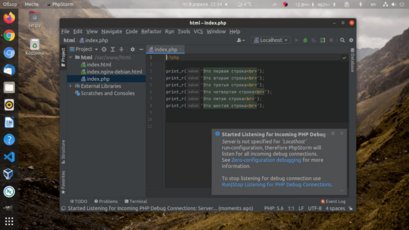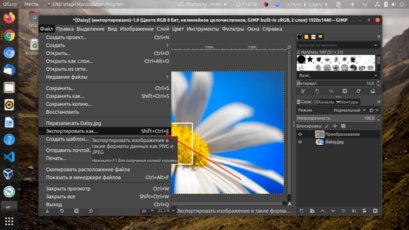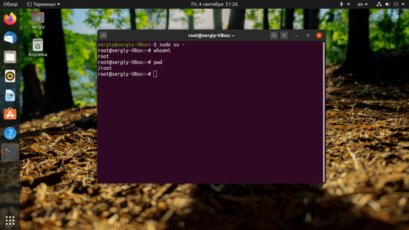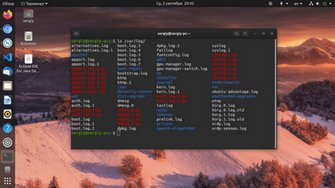Русский
Русский
Как установить VirtualBox в Ubuntu 18.04
- Главная
- База знаний
- Инструкции
- Как установить VirtualBox в Ubuntu 18.04
Oracle Virtualbox приложение, бесплатная платформа, кросс-платформенная программа и набор мощных инструментов для виртуализации х86. В первую очередь она предназначена для настольных компьютеров, серверов и рабочих станций. Программа умеет работать на Linux, Solaris, Mac OS X и Microsoft Windows. Совместима с любой версией BSD, IMB OS/2, DOS, Netware, L4, QNX и JRockitVE. Поддерживаются как 32 битные, так и 64 битные архитектуры. Но на данный момент программа может работать только на AMD64 и Intel64 и х86 архитектурах.
VirtualBox не требует аппаратной виртуализации, включает в себя гостевые дополнения для различных операционных систем и поддерживает огромное количество аппаратных средств. Предусмотрена поддержка USB, ACPI, есть еще и встроенная поддержка ISCSI. А что насчет PXE? Есть и поддержка PXE. Загрузка по сети, снимки, расширяемая аутентификация RDP и USB по протоколу RDP (Remote Desktop Protocol). Не так давно появилась версия VirtualBox в Ubuntu 18.04. Далльше поговорим о способе установки.
Как установить VirtualBox в Ubuntu 18.04
Осуществить установку VirtualBox Ubuntu 18.04 можно из официального репозитория разработчиков. Таким способом легко получить самую свежую версию платформы. Но для начала необходимо установить пакеты, которые нужны в первую очередь:
$ sudo apt install gcc make linux-headers-$(uname -r) dkms
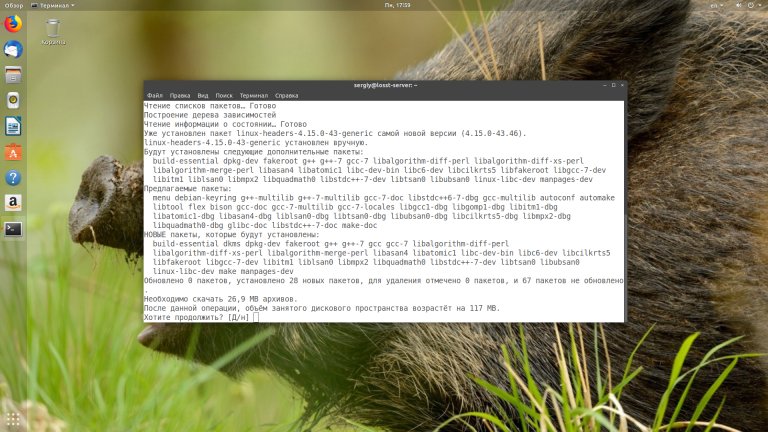
Теперь следует добавить репозиторий:
$ wget -q https://www.virtualbox.org/download/oracle_vbox_2016.asc -O- | sudo apt-key add -$ wget -q https://www.virtualbox.org/download/oracle_vbox.asc -O- | sudo apt-key add -
$ sudo sh -c 'echo "deb http://download.virtualbox.org/virtualbox/debian $(lsb_release -sc) contrib" >> /etc/apt/sources.list.d/virtualbox.list'
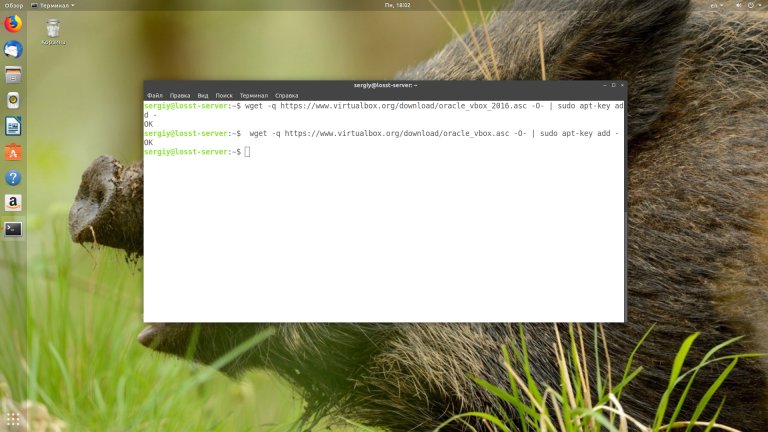
Прежде чем установить VirtualBox в Ubuntu 18.04 нужно обновить репозитории следующей командой:
$ sudo apt update
Не забываем удалить старую версию или версию из репозиториев, если она была установлена:
$ sudo apt purge virtualbox*
И непосредственно, установка VirtualBox:
$ sudo apt install virtualbox-6.0
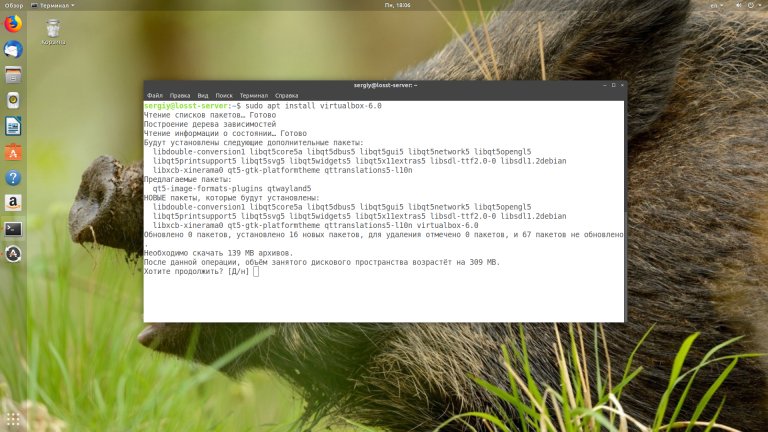
Теперь вы сможете обнаружить программу в меню.
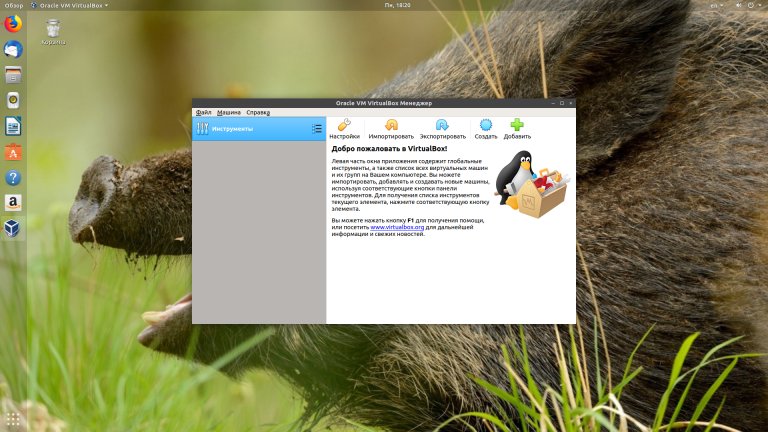
Если она не потребуется со временем, ее можно удалить.
Установка пакета Virtualbox Extension Pack
Для получения доступа к дополнительным возможностям VirtualBox, таким, как проброс USB устройств в гостевые системы, 3D ускорение и другим, вам понадобиться установить пакет расширений. Чтобы его скачать откройте официальную страницу загрузок и выберите Extensions Pack для вашей версии VirtualBox.
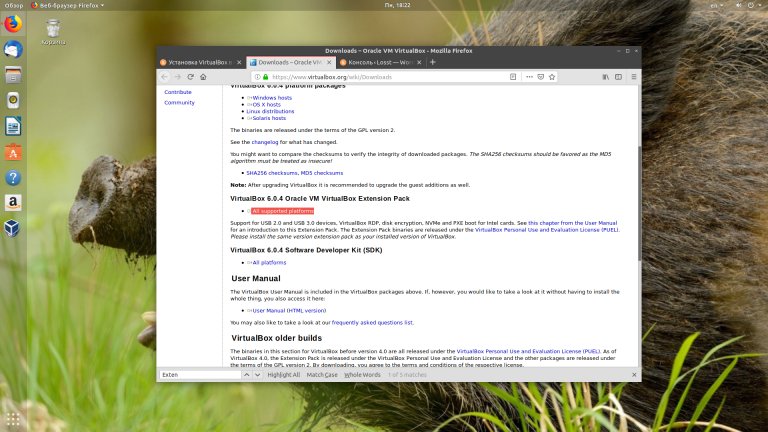
Теперь браузер предложит открыть пакет в программе VirtualBox необходимо согласится.
Затем достаточно нажать кнопку Установить и принять условия лицензионного соглашения:
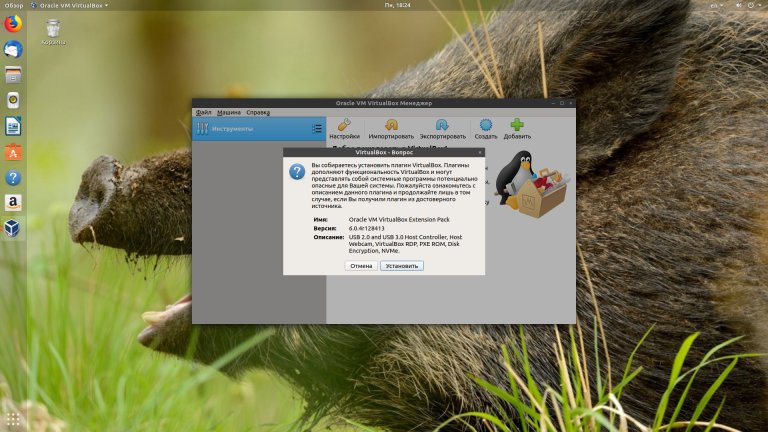
На этом все. Установка полностью завершена и вы можете пользоваться программой.